送金アプリ「pring」の登録方法、本人確認の方法を紹介します。
pringの登録方法
はじめにアプリストアから「pring」のアプリをダンロードして、起動させます。
以下はAndroidで登録した場合の手順です。
1.アプリが起動したら「初めての方」をタップ
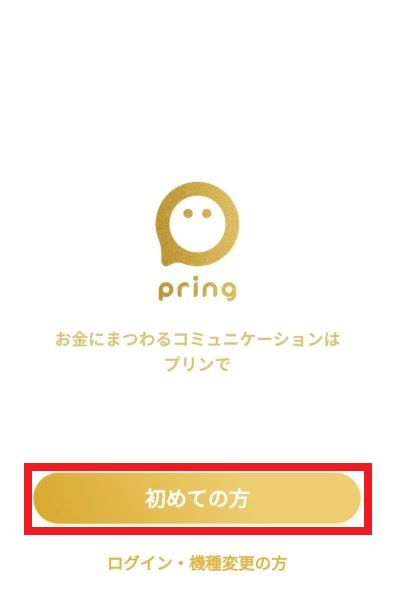
2.利用規約などに同意する必要があります。利用規約などを確認して「同意して次へ」をタップ
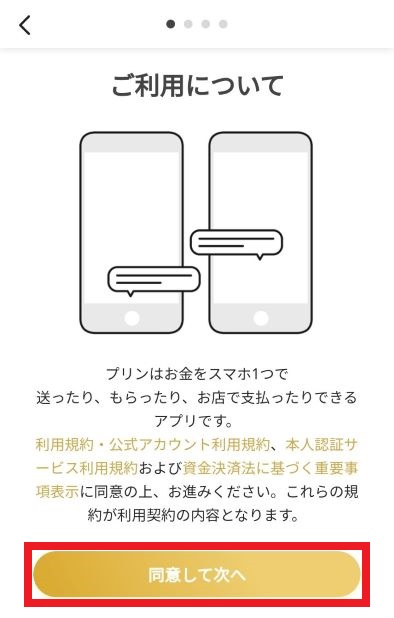
3.pringで使うニックネーム決めます。
入力して「次へ」をタップします。ニックネームは後で変更できます。
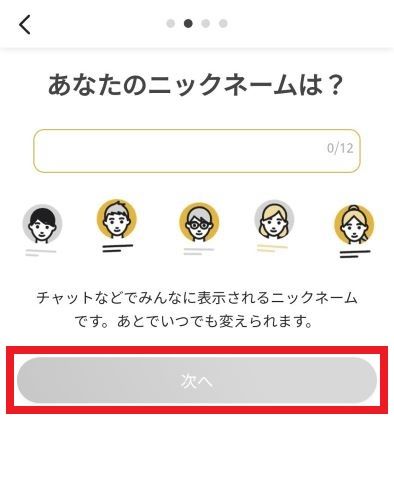
4.パスワードを数字6桁で設定します。
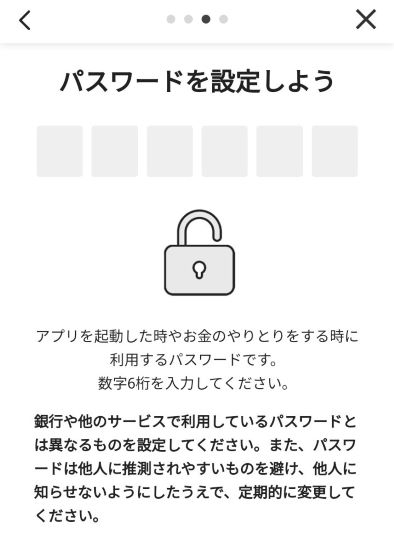
確認のためもう一度入力します
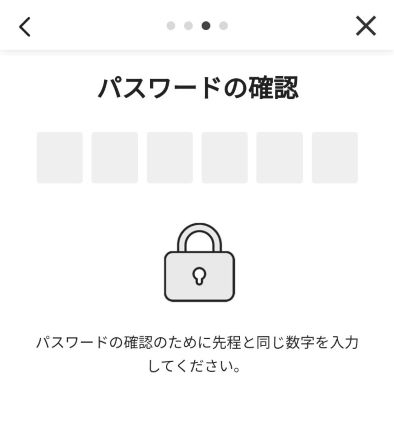
パスワードはアプリを起動するとき、お金を送るときなどに使います。
5.SMS認証を行います。
SMS認証に使う電話番号を入力して、「送信」をタップします。
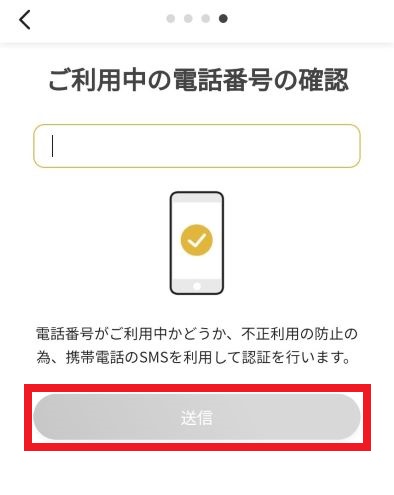
登録した電話番号に届いた認証コードを入力して「次へ」をタップします。
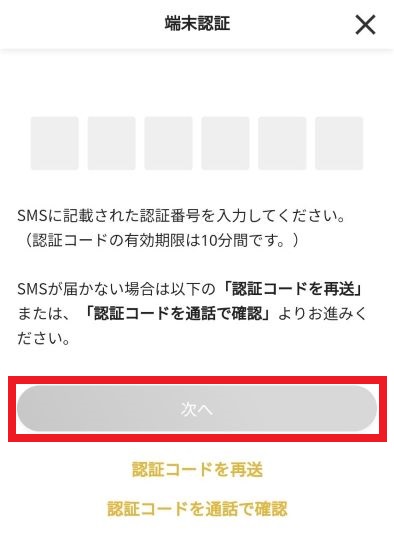
6.用途を「すべての機能を使う」「メンバーズカードのみを使う」から選択します。
送金などの機能を使いたい場合は「すべての機能を使う」を選択します。
「すべての機能を使う」を選択すると本人確認に進みます。
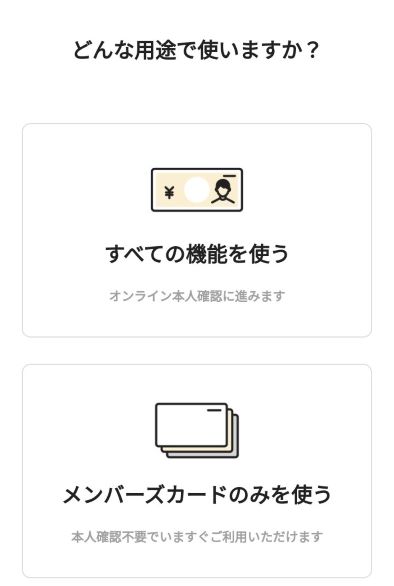
7.ここから本人確認です。
本人確認で行うことは、本人確認書類の撮影、本人撮影、本人情報の入力です。
はじめに利用できる本人確認書類が表示されます。用意して「オンライン本人確認に進む」をタップします。
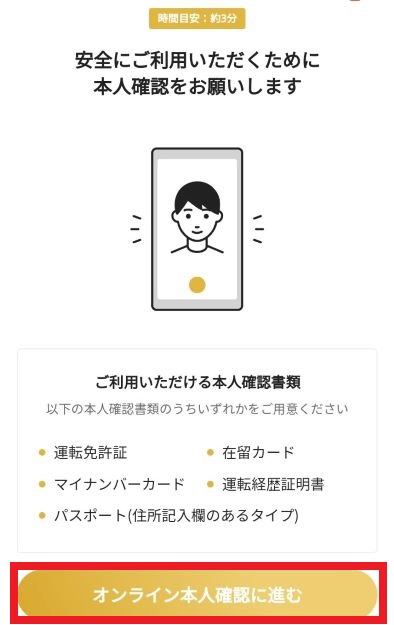
本人確認は後からすることもできます。
8.本人確認書類を選択します。(ここから本人確認用のブラウザ)
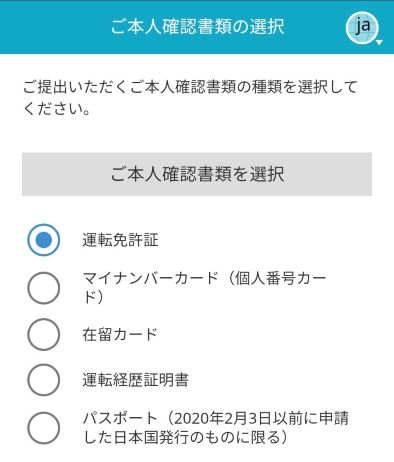
「注意事項を確認しました」にチェックを入れて「次へ進む」をタップします。
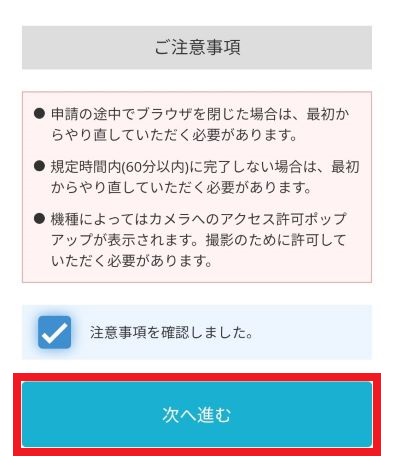
9.カメラへのアクセスの許可が求められた場合は、許可をして本人確認書類の撮影へ進みます。
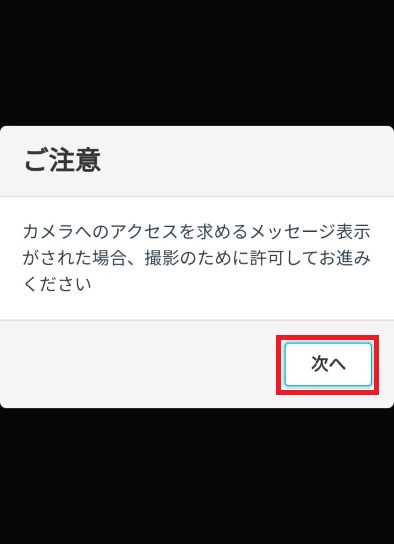
10.本人確認書類の撮影です。(例、運転免許証)
撮影は「表」
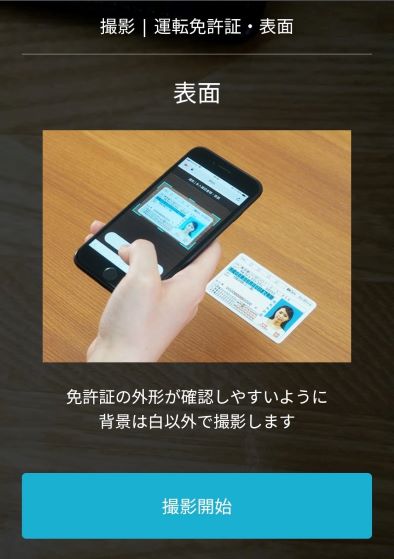
「厚み」
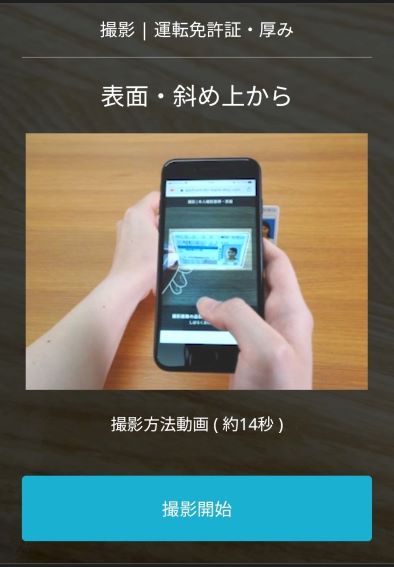
「裏」
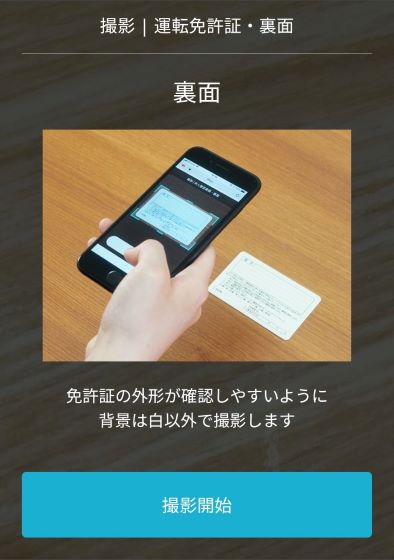
この3つです。
撮影の前に簡単な説明があるので見てから撮影します。
それぞれ撮影が終わると、写真は鮮明か文字はぼやけていないかなどを確認して問題がなければ提出します。
自分の場合、撮影した本人確認書類をチェックするとき、通信エラーが起きてしまいましたが通信環境がいい所で試したところうまくいきました。
撮影や確認作業は、通信環境が良いところでおこなうことをおすすめします。
11.本人を撮影します。(自撮り)
本人の撮影は、「顔正面」と「首振り撮影」です。
「顔正面」は表示された枠に顔を合わせて撮影、確認して提出します。
「首振り撮影」は指示された矢印に合わせてゆっくり首を振ります。3回連続で成功です。
本人確認書類の提出が完了すると次のような「撮影完了」の画面が表示されます。「次へ」をタップするとアプリに戻り、次の本人情報の入力にすすみます。
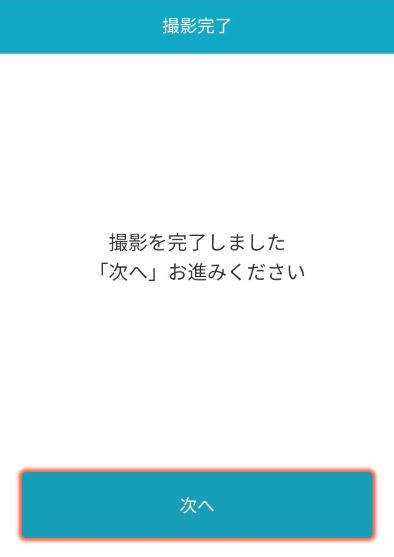
自分の場合、うまく「撮影完了」の画面が表示されずにアプリが起動してしまい、本人情報入力のページにたどり着けませんでしたが、もう一度ブラウザに戻ると「撮影完了」のページが表示され、本人情報入力のページにたどり着けました。
12.アプリに戻り本人情報を入力します。
入力内容は「姓・名」「セイ・メイ」「生年月日」「性別」「住所」「職業」「決済・送金の利用目的」です。
「姓・名」「セイ・メイ」を入力「生年月日」「性別」を選択します。
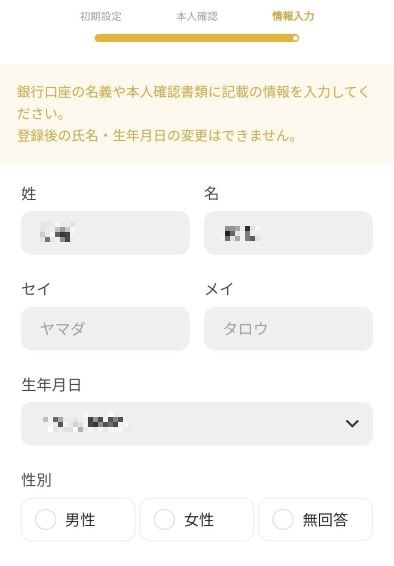
「住所」を入力します。
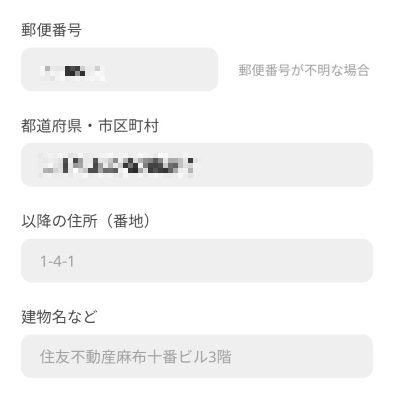
「職業」「決済・送金の利用目的」選択して「私は外国PEDs(外国の政府等において重要な地位を占める者)ではありません」にチェックを入れて、「確認画面に進む」をタップします。
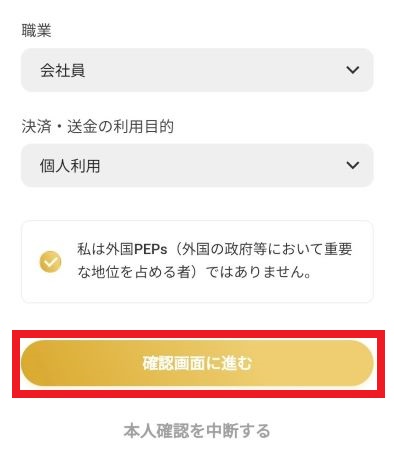
13.入力内容が表示されるので確認します。
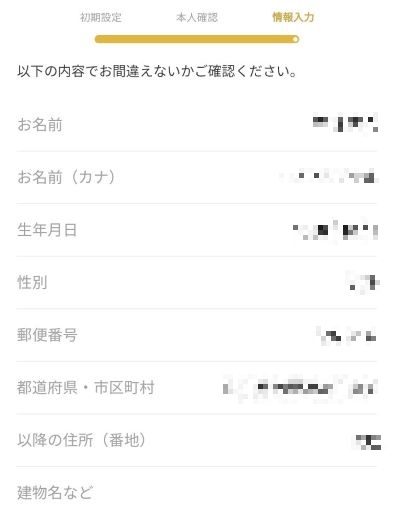
確認して間違いがなければ「上記内容で本人確認を申請する」をタップします。
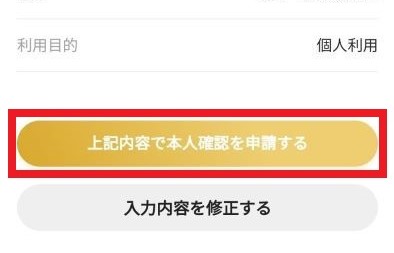
14.本人確認申請の完了
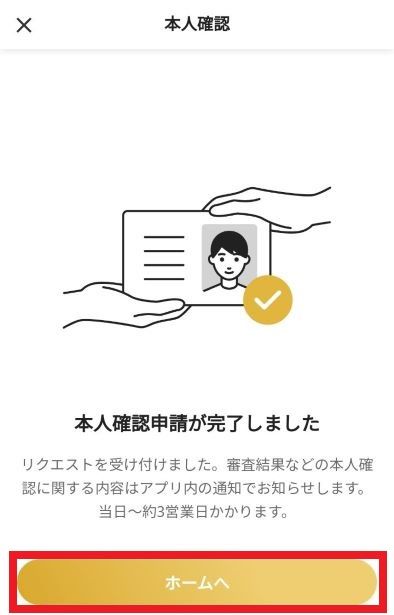
これで本人確認の申請が完了です。
この後に審査があり、結果はアプリに通知されます。
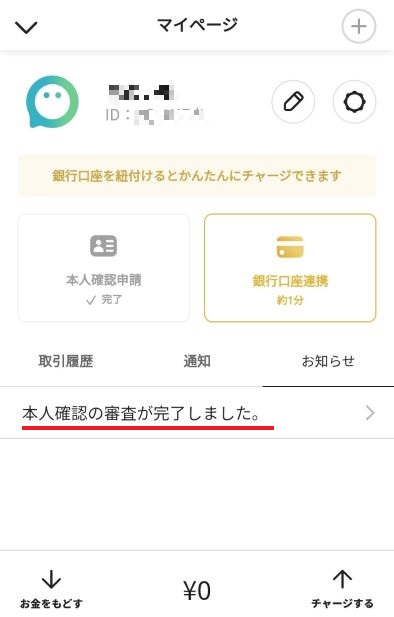
pringは本人確認が必要?かかる時間は?
pringは、送金機能などを使いたい場合は本人確認の必要があります。
本人確認でおこなうことは上記で紹介した通り、本人確認書類の提出、本人の撮影(自撮り)、本人情報の入力です。
本人確認には審査があります。
公式ページには審査は当日~3営業日かかるとありますが、自分の場合は本人確認を申請してから2時間ほどで審査が完了しました。